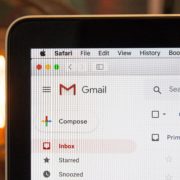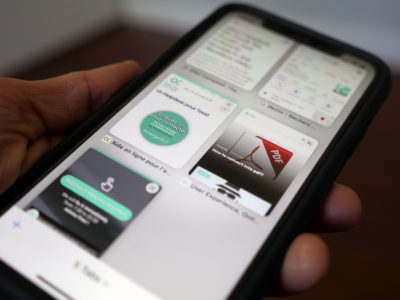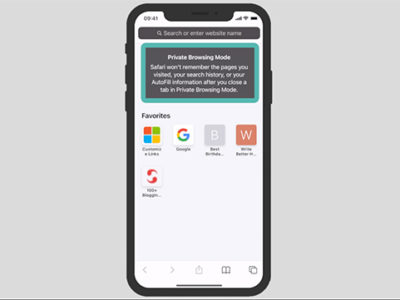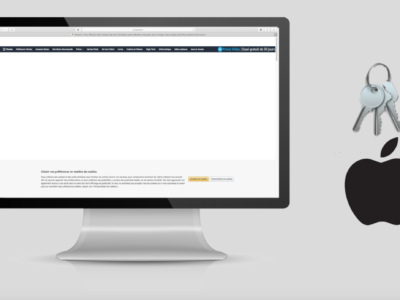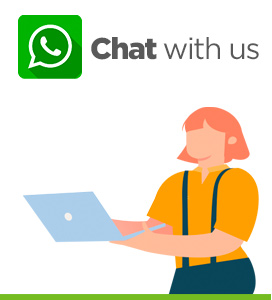In diesem Lernprogramm erfahren Sie, wie Sie mit Ihrem iPhone einen Bildschirmfoto machen können. Diese einfache Handhabung ist sehr praktisch. Sie können sie verwenden, um Zeitungsartikel, Fotos, Webseiten-Titelseiten zu kopieren. Grundsätzlich alles, wo Sie nicht notwendigerweise das Foto oder den Inhalt herunterladen können.
Table of Contents
So machen Sie einen Bildschirmfoto mit der iPhone-Gesichtserkennung (iPhone x und danach)
Es handelt sich um eine sehr einfache Manipulation, die Sie einfach durchführen können, indem Sie die Seitentaste (rechts) und die Lauter-Taste (links) gleichzeitig gedrückt halten.
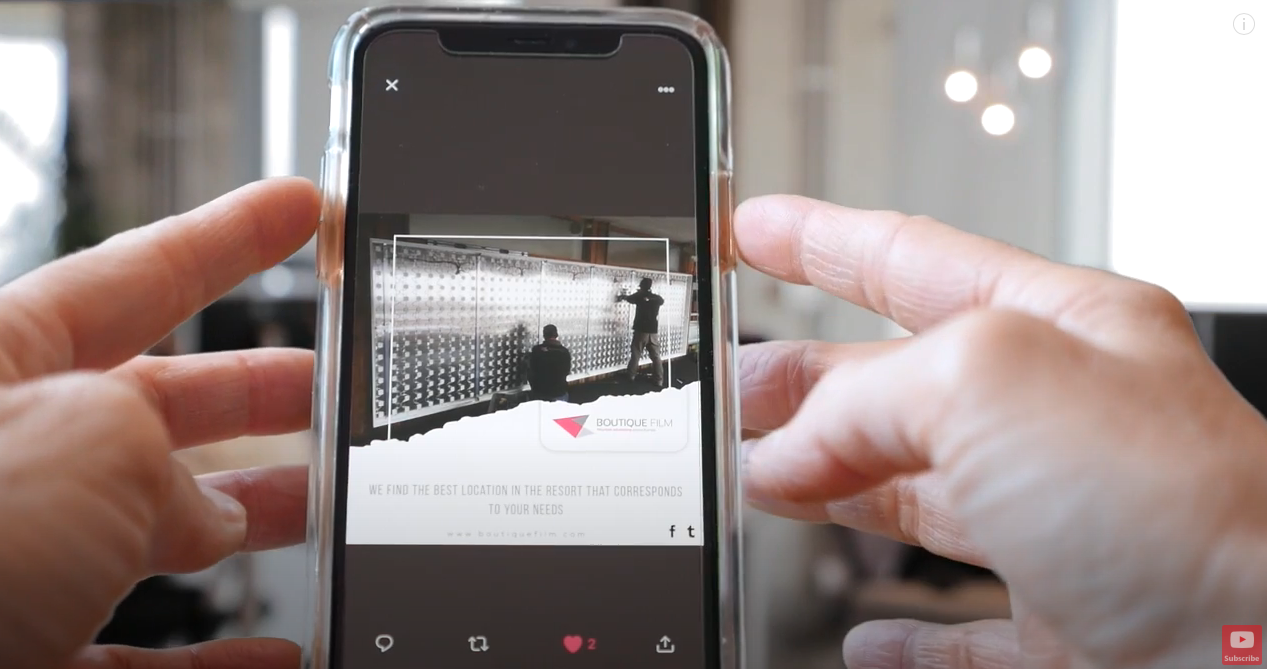
Bildschirmfoto Gesichtserkennung
Dies gilt für iPhones mit Gesichtserkennung: iPhones X und danach. Als nächstes müssen Sie die seitlichen Tasten lösen.
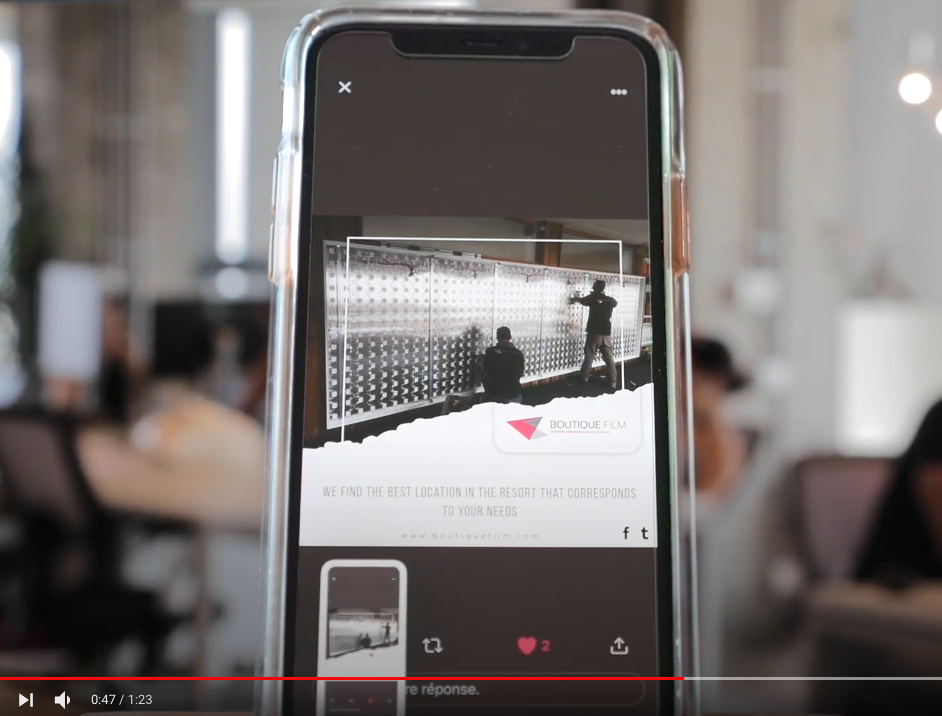
Miniaturbild- Bildschirmfoto
Eine kleine Miniaturansicht erscheint kurz unten links auf Ihrem Telefon. Sie können entweder auf die Miniaturansicht tippen, um sie einzublenden, oder darüber wischen, um sie auszublenden.
Bildschirmfoto iPhone mit Home-Taste (iPhone mit Touch ID)
Bei einem iPhone mit Touch ID müssen Sie gleichzeitig die obere Taste und die Touch-Taste gedrückt halten. Drücken Sie und lassen Sie los. In der unteren linken Ecke des Bildschirms wird kurzzeitig eine Miniaturansicht angezeigt.
Miniaturbild
Unabhängig davon, ob Ihr Bildshirmfoto von einem iPhone mit Face ID oder Touch ID stammt, wird unten auf dem Bildschirm eine Miniaturansicht angezeigt.
Wenn Sie auf das Vorschaubild klicken, können Sie entscheiden, ob Sie das Foto bearbeiten möchten. Wenn Sie auf das Symbol mit dem kleinen Pfeil nach oben klicken, können Sie entscheiden, ob Sie das Foto über WhatsApp, iMessage, per E-Mail versenden, drucken, zum Album hinzufügen oder in einer Datei speichern möchten.
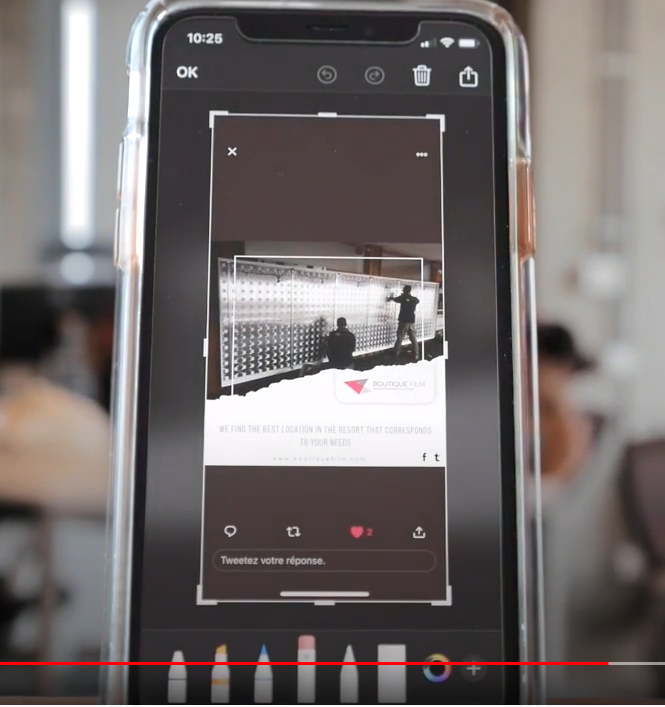
thumbnail edit
Bildschirmfoto bearbeiten
können Sie das Bildschirmfoto ganz einfach bearbeiten. Sie können es zuschneiden, mit Notizen versehen oder einfach sofort an die Empfänger senden.
Teilen
können Sie Ihre Inhalte ganz einfach teilen, indem Sie auf das Teilen-Symbol klicken.
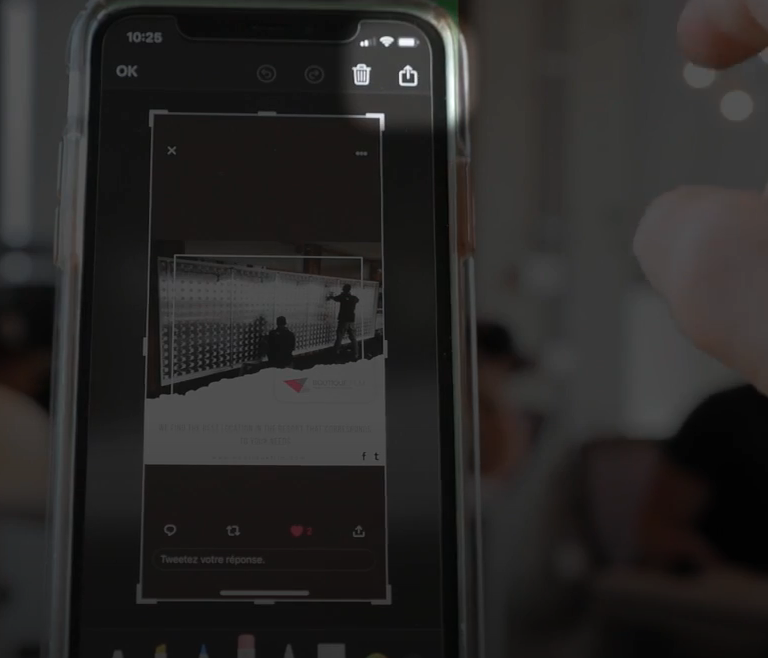
Teilen icon
Damit können Sie den Screenshot per Airdrop, Nachricht, WhatsApp, Mail teilen, in Ihren Dateien speichern oder einfach drucken. Wenn Sie ihn ausdrucken möchten, prüfen Sie, ob Ihr Drucker AirPrint-kompatibel ist.
Fazit: Bildschirmfoto iPhone
Es ist ein sehr praktischer Tipp, der es Ihnen ermöglicht, Inhalte, auf die Sie auf andere Weise vielleicht nicht zugreifen können, sofort zu teilen.
Wenn Sie mehr Tipps und Tricks zum iPhone erfahren möchten, lesen Sie diesen Artikel.
Vergessen Sie nicht, unseren Youtube-Kana zu abonnieren.
***
Declix ist hier, um Ihnen bei Ihrem Online-Leben zu helfen. Wir würden gerne Videos zu allen Problemen erstellen, die Ihnen online begegnen, also zögern Sie bitte nicht, uns unter support@declix.io mit Ihren Vorschlägen zu kontaktieren.